Windows10系统之家 - 安全纯净无插件系统之家win10专业版下载安装
时间:2017-12-18 15:39:29 来源:Windows10之家 作者:huahua
最近有很多Windows10正式版用户反馈,新系统中“动态词频调整”按钮呈灰色无法选择状态,Windows10系统“动态词频调整”呈灰色无法打开怎么办?其实这是由于该功能与系统中小娜、微软账户有着依赖关系,必须将2个功能打开才可以。下面小编就给大家分享Windows10系统“动态词频调整”呈灰色无法打开的解决方案。
1、首先必须登录微软账户;
2、按下“win+i”组合键打开“win设置”,点击“隐私”;
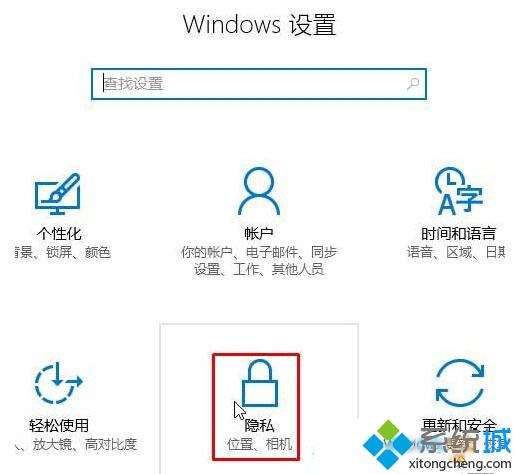
3、在左侧点击“语音、墨迹书写和键入”,在右侧点击“了解我”,在弹出的提示框中点击“打开”即可。
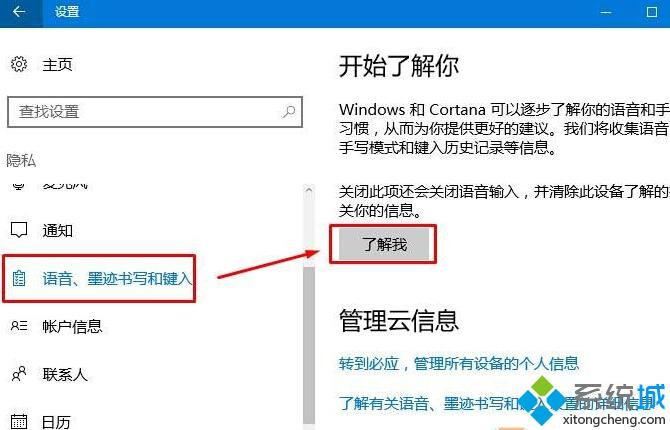
以上就是Windows10系统“动态词频调整”呈灰色无法打开怎么办的介绍了。如果你在使用win10正式版系统过程中,也遇到了类似问题,那么赶紧按照上面的步骤操作一遍吧!
热门教程
热门系统下载
热门资讯





























